Se segui il titolo di questo post, è naturale che tu ti chieda per una volta "Perché mai qualcuno dovrebbe aver bisogno di convertire un documento PDF in una presentazione PowerPoint?"
In effetti, era qualcosa a cui pensavo anch'io. Ma è successo che una volta mi è stato chiesto di preparare un rapporto completo che includesse elementi come statistiche, tabelle, testi evidenziati, ecc. Quindi, ho passato ore a creare un PDF . Pensavo che il PDF sarebbe stato sufficiente. Ma poi il mio capo mi ha chiesto di fare una presentazione dinamica e non ho avuto altra scelta che convertire questo PDF in PowerPoint.
Per fortuna, mi sono imbattuto in modi rapidi con cui ho potuto convertire facilmente il mio PDF in PPT e vorrei condividerli qui –
Come convertire un documento PDF in una presentazione PowerPoint
Ecco 2 semplici modi in cui puoi convertire facilmente i PDF in PPT. Più avanti in questo post, discuteremo anche in quali circostanze questi metodi possono rivelarsi un salvatore di vita per te –
– Utilizza uno strumento per convertire PDF in PPT
Il primo e più consigliato modo per convertire un documento PDF in PPT è utilizzare un PDF Manager. Qui prenderemo l'esempio di Advanced PDF Manager, uno degli strumenti di gestione PDF migliori e più semplici che semplifica l'organizzazione e la conversione delle attività:
Passaggio 1: scarica, esegui e installa Advanced PDF Manager.
Passaggio 2: apri il PDF che desideri convertire in PowerPoint.
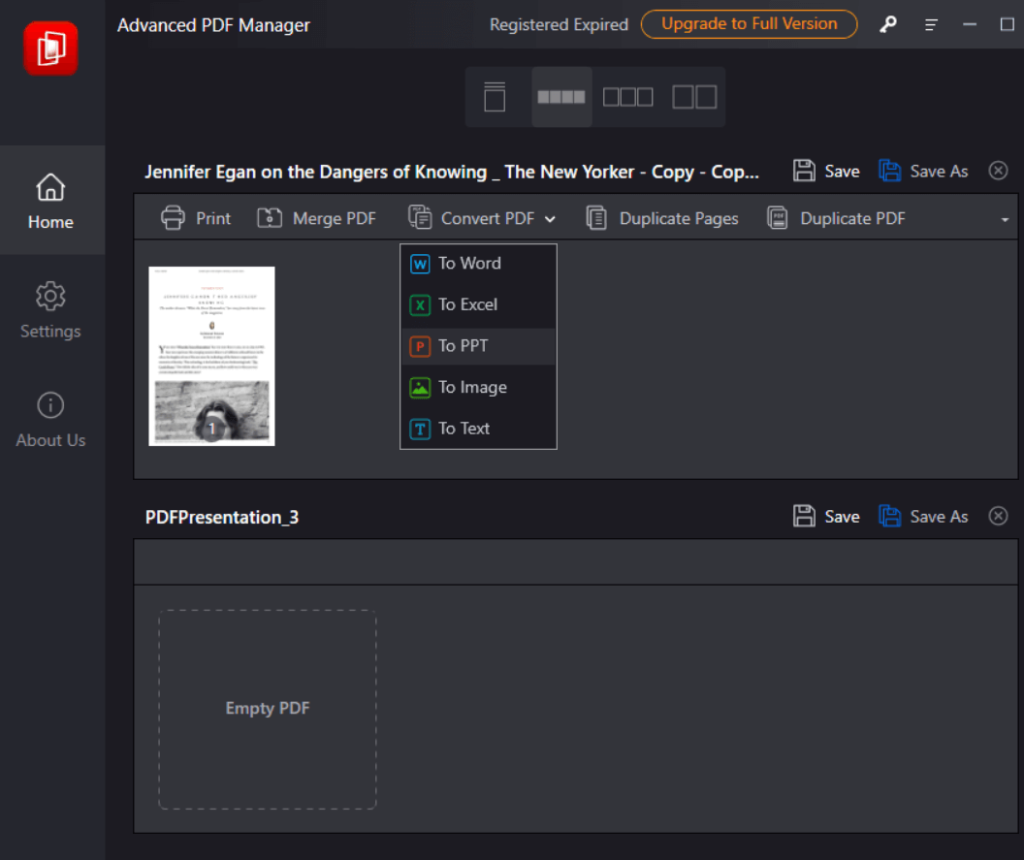
Passo 3 – Clicca sul menu a discesa Converti PDF e seleziona In PPT
Passaggio 4: seleziona una posizione in cui desideri salvare il file convertito.

Oltre a convertire PDF in PPT, puoi utilizzare Advanced PDF Manager per eseguire una serie di altre attività relative all'organizzazione PDF, come discusso in questo post .
– Converti PDF in PowerPoint online
Potrebbe darsi che desideri convertire un documento PDF in PPT mentre sei in viaggio e non hai un software di conversione PDF sul tuo PC. In questo scenario, ci sono molte piattaforme online che ti permettono di convertire PDF in PowerPoint gratuitamente. Qui prenderemo l'esempio di iLovePDF.
Tuttavia, se hai bisogno di convertire frequentemente PDF in PPT, ti consigliamo di provare e investire in uno strumento dedicato.
Ma, prima di far luce sui pochi inconvenienti dell'utilizzo di una piattaforma online, se necessario e se devi convertire alcuni PDF in PPT, ecco come puoi utilizzare una piattaforma online:
Passaggio 1: vai su iLovePDF e seleziona PDF in PowerPoint.

Passaggio 2: puoi selezionare un PDF o trascinare e rilasciare i PDF da una posizione sul tuo computer in iLovePDF. Ti consente anche di aggiungere PDF anche da Dropbox e Google Drive.
Passaggio 3: fare clic su Converti in PPTX .
Passaggio 4: dopo alcuni secondi, fare clic sul pulsante Scarica POWERPOINT per scaricare il documento convertito.
Perché scegliere un gestore PDF dedicato per convertire PDF in PPT?
- La versione gratuita nel caso di iLovePDF ti limita a 1 file/attività. Gli utenti premium possono elaborare fino a 10 file/attività. Mentre un PDF Manager dedicato ti consente di convertire molti PDF in PPT.
- Se hai a che fare con informazioni riservate, caricare un PDF online e poi convertirlo potrebbe mettere a repentaglio la tua privacy e sicurezza.
- Molti convertitori online non sono in grado di mantenere la formattazione originale.
- Ci sono momenti in cui il PDF che stai tentando di caricare è di grandi dimensioni e pertanto potresti non essere in grado di caricare e convertire il PDF in PPTX. Ecco 8 modi per comprimere un PDF .
Perché convertire il formato PDF in PowerPoint (.PPT)?
- Puoi convertire i tuoi noiosi PDF statici in presentazioni dinamiche e ottenere maggiore apprezzamento e credibilità nelle riunioni.
- Con una presentazione PowerPoint, puoi aggiungere una moltitudine di effetti che possono dare vita al contenuto del tuo PDF. Inoltre, puoi persino registrare le tue presentazioni PowerPoint .
- Dopo aver convertito PDF in PPT puoi aggiungere video e file audio e fare molto altro, rendendo così il tuo PDF più divertente e interattivo.
Trasformare i PDF in PPT: il tuo percorso verso presentazioni straordinarie
Se mai hai un documento PDF che sai che può trasformarsi in straordinarie presentazioni PPT, non esitare a lanciarti sulla strada verso la gloria. Se questo post ti ha aiutato, diffondi la bontà ai tuoi compagni studenti, colleghi e altri amici che potrebbero essere alla ricerca di un modo per convertire i loro file PDF in PPT. Per ulteriori informazioni, guide alla risoluzione dei problemi, suggerimenti su app/software e molto altro, continua a leggere WeTheGeek. Puoi trovarci anche su Facebook , Instagram , YouTube , Pinterest , Flipboard e Twitter .












